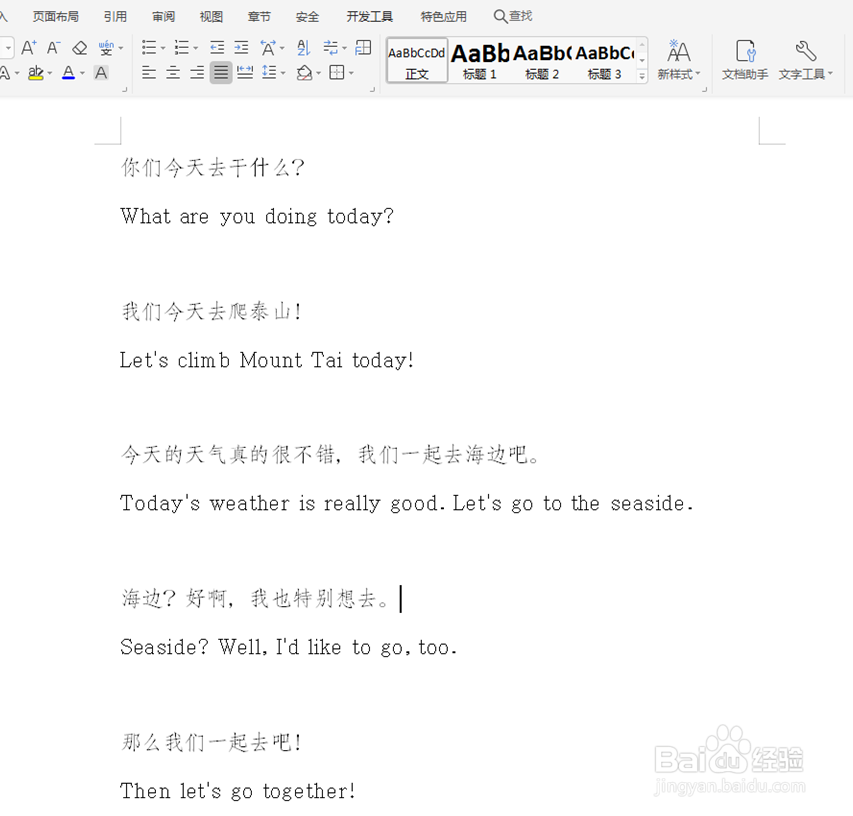1、打开一个Word文档,我们看到文档中上面是中文,下面是英文,我们此次学习的重点就是将文本转换成一行中文一行英文的样式:
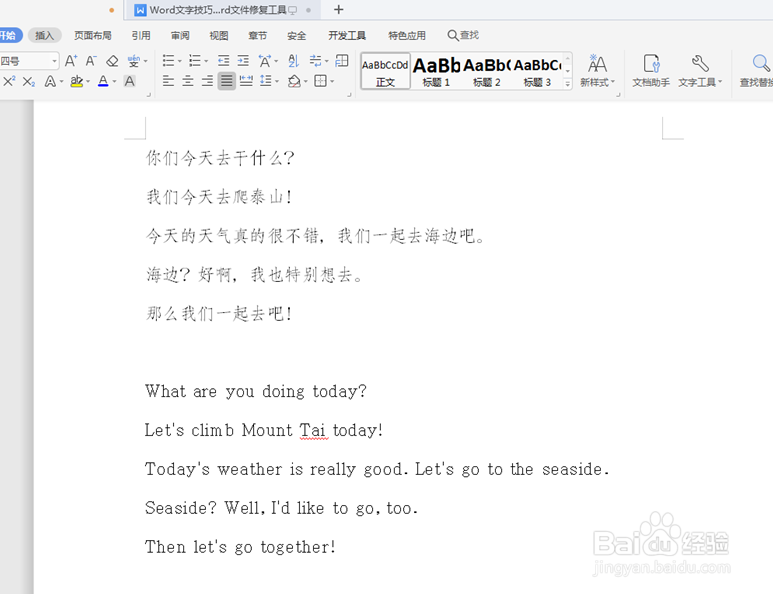
2、我们选择全部中文,在工具栏选择【插入】,下拉菜单中选择【表格】,点击右下角的三角形,就会弹出下一级菜单,我们再次选择【文本转换成表格】:
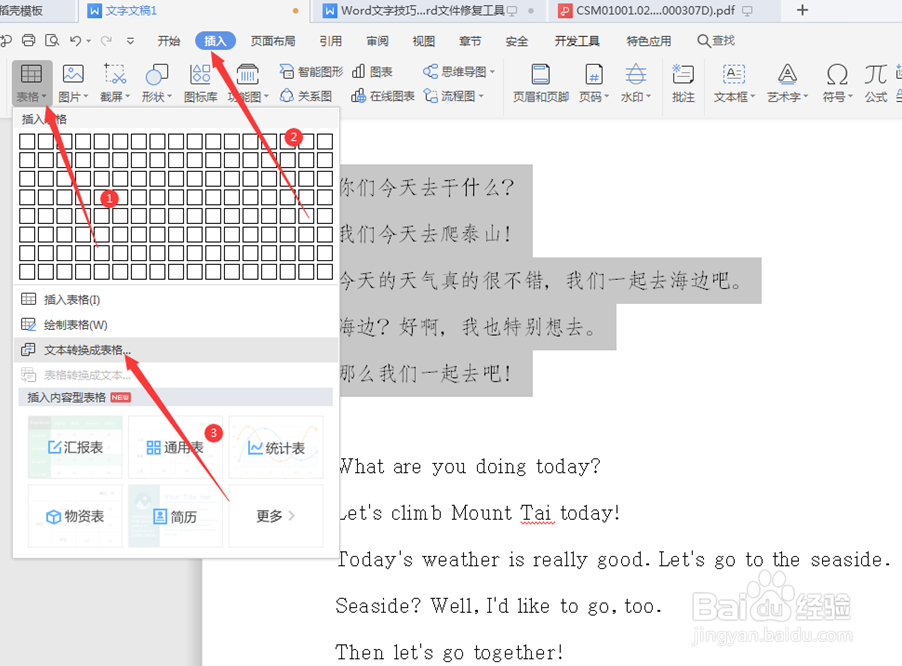
3、在弹出的对话框中我们选择【文字分段位置】,表格尺寸为1列5行:
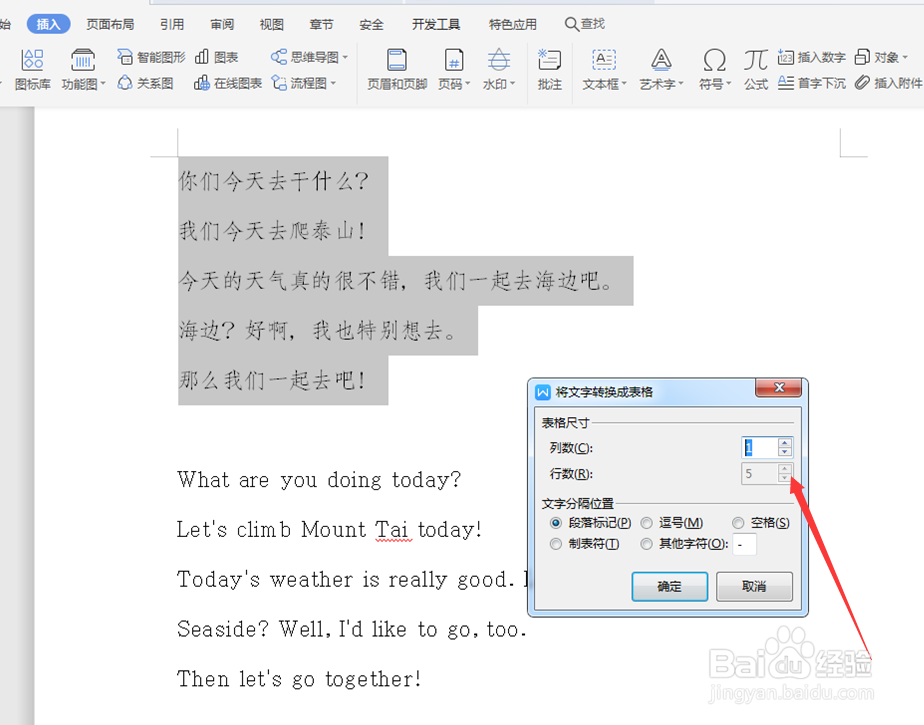
4、全选该表格,选择工具栏【表格工具】,下拉菜单中选择【拆分单元格】,在弹出的对话框中选择2列5行:
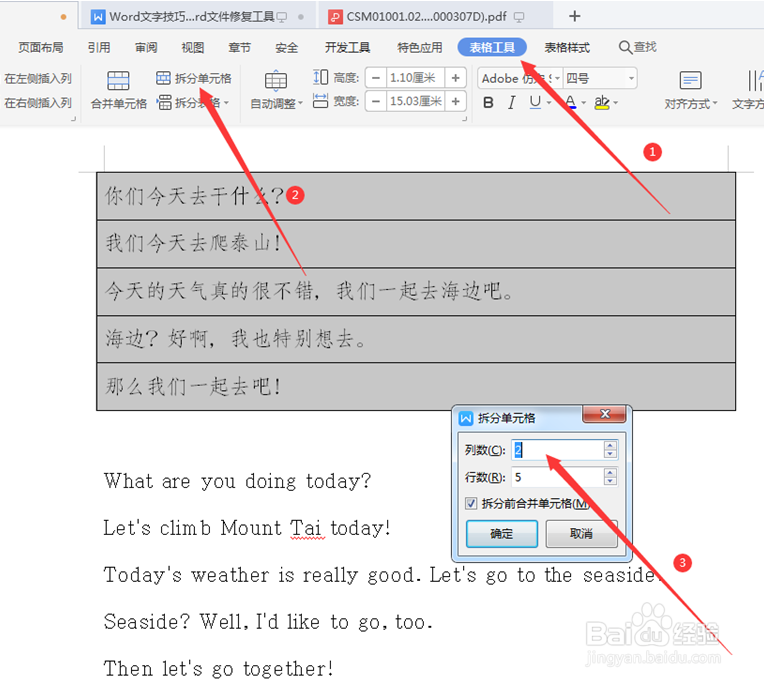
5、我们按照上面的方式将英文也转换成表格:
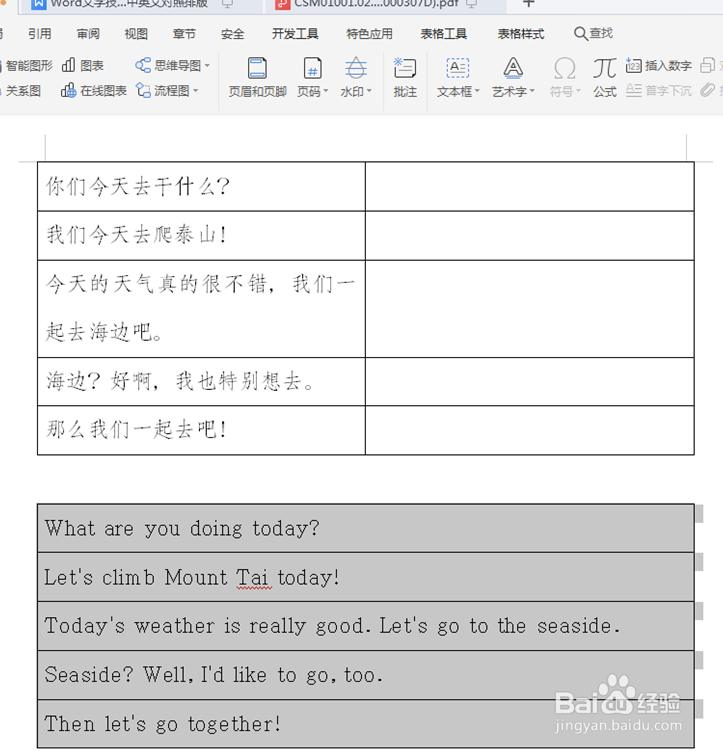
6、选中表格中全部的英文,将其粘贴进中文表格的空白列:
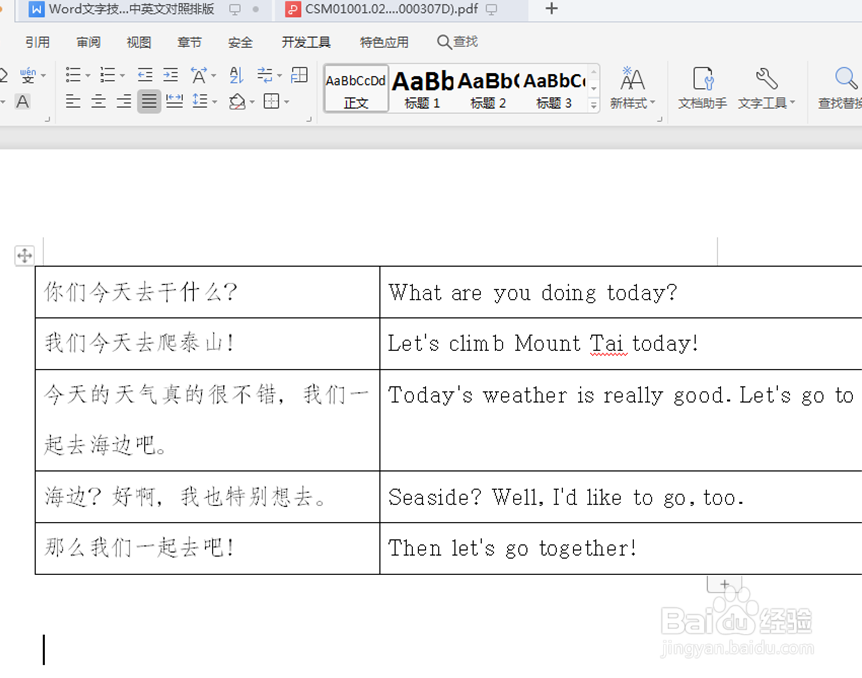
7、选中整个表格,打开工具栏【表格工具】,在下拉菜单中选择【转换成文本】,在弹出的对话框中选择“段落标记”:
8、这样就完成了Word文字中的中英文对照排版: